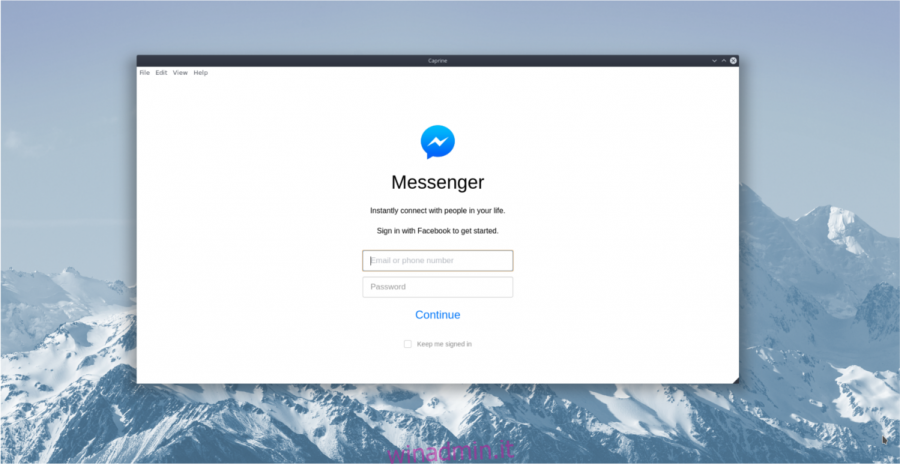Coloro che desiderano utilizzare Facebook Messenger sul desktop Linux devono provare Caprine. È un’app Facebook Messenger di terze parti incentrata sulla privacy per Linux, Mac e Windows. Imita dozzine di funzioni ufficiali di Facebook Messanger trovate su altre piattaforme mentre aggiunge una bella interfaccia utente e anche cose extra.
Sommario:
Installa Caprine
L’app Caprine funziona praticamente su ogni distribuzione Linux tramite AppImage e su Ubuntu o Debian con un pacchetto scaricabile. Per installare questo programma, apri una finestra di terminale e inserisci i seguenti comandi a seconda della tua distribuzione Linux.
Ubuntu / Debian
Gli utenti di Ubuntu e Debian sono fortunati con Caprine, poiché lo sviluppatore crea un bel pacchetto nativo da installare. Purtroppo, anche se Caprine è facilmente installabile tramite il gestore di pacchetti, non esiste alcuna fonte software PPA o di terze parti da abilitare per gli aggiornamenti regolari. Tieni presente che con ogni aggiornamento sarà necessario installare manualmente un nuovo pacchetto.
L’installazione dell’ultima versione di Caprine su Ubuntu o Debian inizia utilizzando lo strumento wget per scaricare il file DEB.
wget https://github.com/sindresorhus/caprine/releases/download/v2.16.0/caprine_2.16.0_amd64.deb
Al termine del download del pacchetto Caprine DEB, utilizzare lo strumento dpkg per installarlo sul sistema.
sudo dpkg -i caprine_2.16.0_amd64.deb
L’uso dello strumento dpkg per installare i pacchetti a volte può finire male, a causa di errori. Questi errori indicano che il pacchetto non può soddisfare automaticamente tutte le dipendenze necessarie ai programmi. Per risolvere questo problema, eseguire il comando fix e correggere i problemi di dipendenza.
sudo apt install -f
Con le dipendenze corrette, Caprine dovrebbe funzionare bene.
Disinstallare Caprine
Devi rimuovere Caprine? Rimuoverlo tramite il gestore di pacchetti Apt / Apt-get:
sudo apt remove caprine
o
sudo apt-get remove caprine
Istruzioni per AppImage
È possibile utilizzare Caprine su altre distribuzioni Linux, sebbene non ci siano pacchetti nativi di cui parlare (a parte quello Debian). Se sei su Fedora, OpenSUSE, Arch Linux, Gentoo, ecc., Dovrai installare l’app tramite AppImage.
Il percorso AppImage è comprensibile, poiché è noioso generare pacchetti nativi per molti sistemi operativi Linux diversi. Nel complesso, non è un grosso problema, poiché Caprine creerà comunque un collegamento nativo nel menu dell’applicazione e verrà eseguito come un normale programma.
Per ottenere Caprine AppImage, apri un terminale e usa il comando mkdir per creare una nuova cartella AppImage. Quindi usa Wget per scaricare il file nella cartella AppImage.
mkdir -p ~/AppImage cd ~/AppImage wget https://github.com/sindresorhus/caprine/releases/download/v2.16.0/caprine-2.16.0-x86_64.AppImage
Successivamente, aggiorna Caprine AppImage in modo che disponga delle autorizzazioni corrette. Senza correggere le autorizzazioni, Caprine non verrà eseguito.
chmod +x caprine-2.16.0-x86_64.AppImage
Chiudi il terminale e apri il file manager di Linux. Nel file manager, vai a / home / username / AppImage /. Nella cartella AppImage, fare doppio clic su Caprine. Quando si fa clic sul file Caprine, verrà visualizzato un messaggio. Fare clic sull’opzione “Sì” nel prompt per completare l’installazione.
Un nuovo logo “Caprine” sarà ora lanciabile tramite il menu dell’applicazione Linux sul desktop.
Utilizzando Caprine
Caprine è un’applicazione desktop che richiede l’accesso a Facebook per funzionare. Nell’app, inserisci il tuo indirizzo e-mail e la password di Facebook. In alternativa, è possibile invece accedere con un numero di telefono poiché utilizzerai l’app per accedere a Facebook Messenger sul tuo desktop Linux. Facebook Messenger funziona sia con un account Facebook, sia solo con un numero di telefono, quindi la tua opzione di accesso è legata a come usi Facebook sul tuo telefono o nel tuo browser.
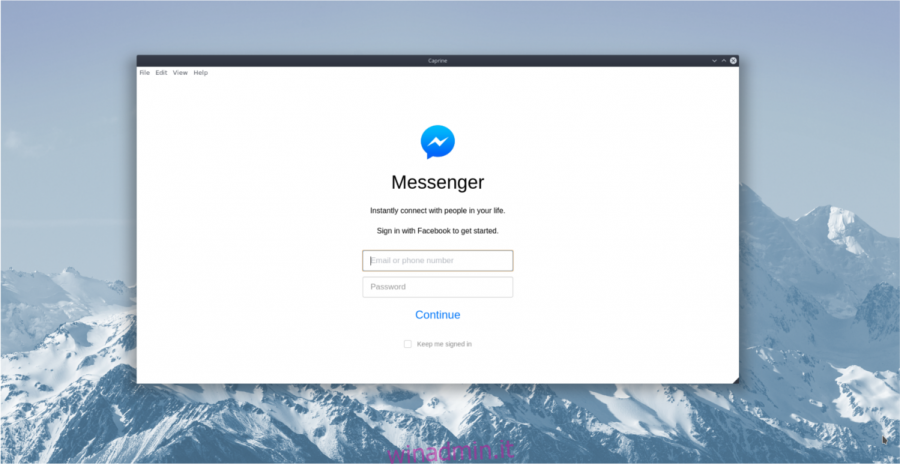
Al momento dell’accesso, l’app Caprine rende immediatamente disponibili le conversazioni di Messenger attive. Per chattare, seleziona una conversazione e inizia a digitare.
Nascondi contatti
Nascondere la barra laterale dei contatti in Facebook Messenger non è possibile nella versione web, per qualsiasi motivo. Per fortuna, è possibile nasconderlo rapidamente in Caprine, premendo Ctrl + Maiusc + S.
In alternativa, è possibile nascondere la barra laterale, senza la scorciatoia da tastiera, andando su “Visualizza” e selezionando l’opzione “Nascondi barra laterale”.
Modalità scura
Una caratteristica eccellente dell’app di chat Caprine è la “Modalità oscura”. Con questa funzione abilitata, chattare con gli amici di Facebook (soprattutto a tarda notte) sul desktop Linux è molto più facile per gli occhi.
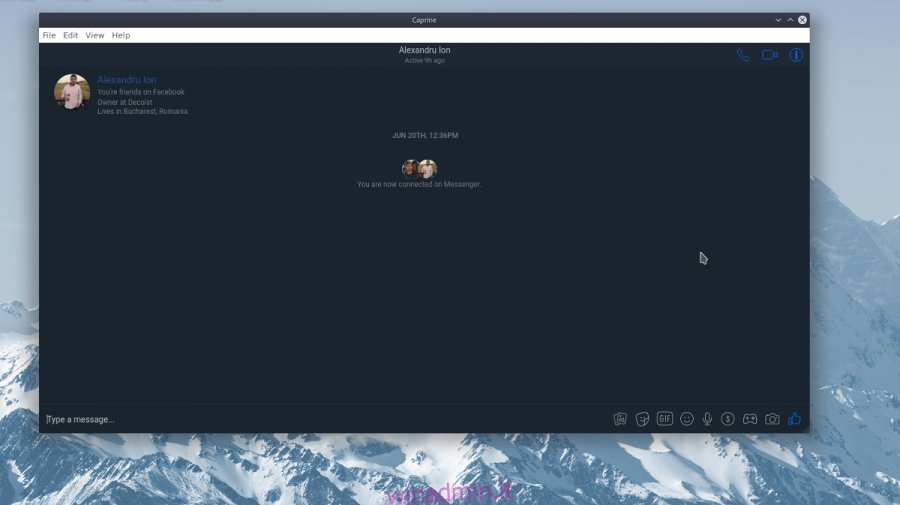
Attivare la modalità oscura con l’app Caprine è abbastanza semplice. Per farlo, seleziona il pulsante del menu “Visualizza” e fai clic su “modalità oscura”.
Avvio automatico
Caprine rende più facile chattare con gli amici di Facebook sul desktop Linux perché offre un’esperienza nativa per gli utenti Linux, piuttosto che un’interfaccia web goffa. Per migliorare ulteriormente questa esperienza, considera di consentire all’applicazione di aprirsi automaticamente all’avvio del sistema.
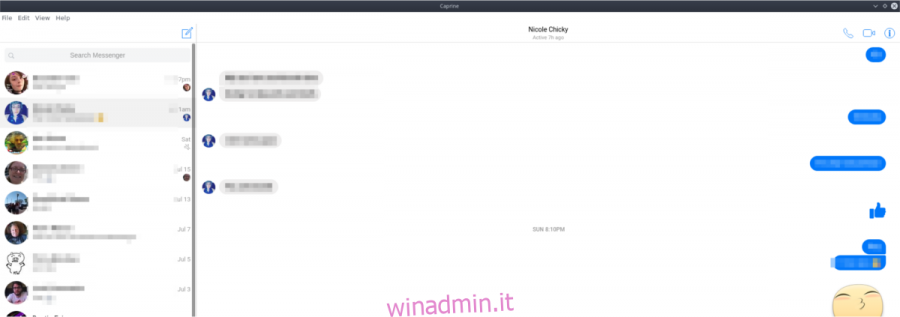
Abilitare l’avvio automatico è un’ottima idea per le applicazioni di chat, poiché le persone spesso dimenticano di aprirle dopo aver effettuato l’accesso. Imposta l’avvio automatico in Caprine aprendo un terminale. Nella finestra del terminale, usa il comando mkdir per creare una nuova cartella di avvio automatico. Quindi, aggiungi la voce di avvio.
mkdir -p ~/.config/autostart cp ~/.local/share/applications/appimagekit-caprine.desktop ~/.config/autostart
È necessario disabilitare l’avvio automatico per Caprine? Eseguire le seguenti operazioni:
rm ~/.config/autostart/appimagekit-caprine.desktop